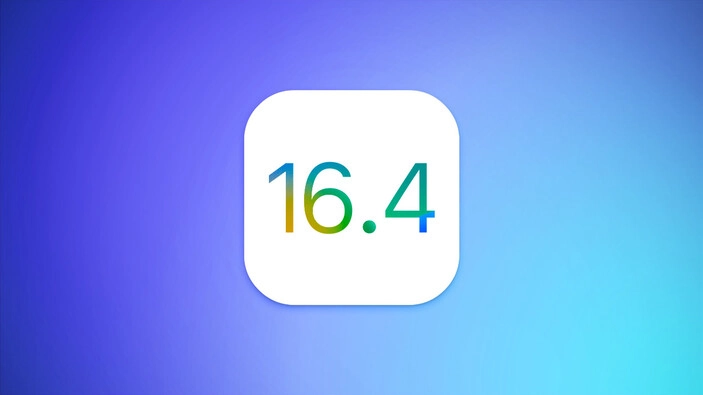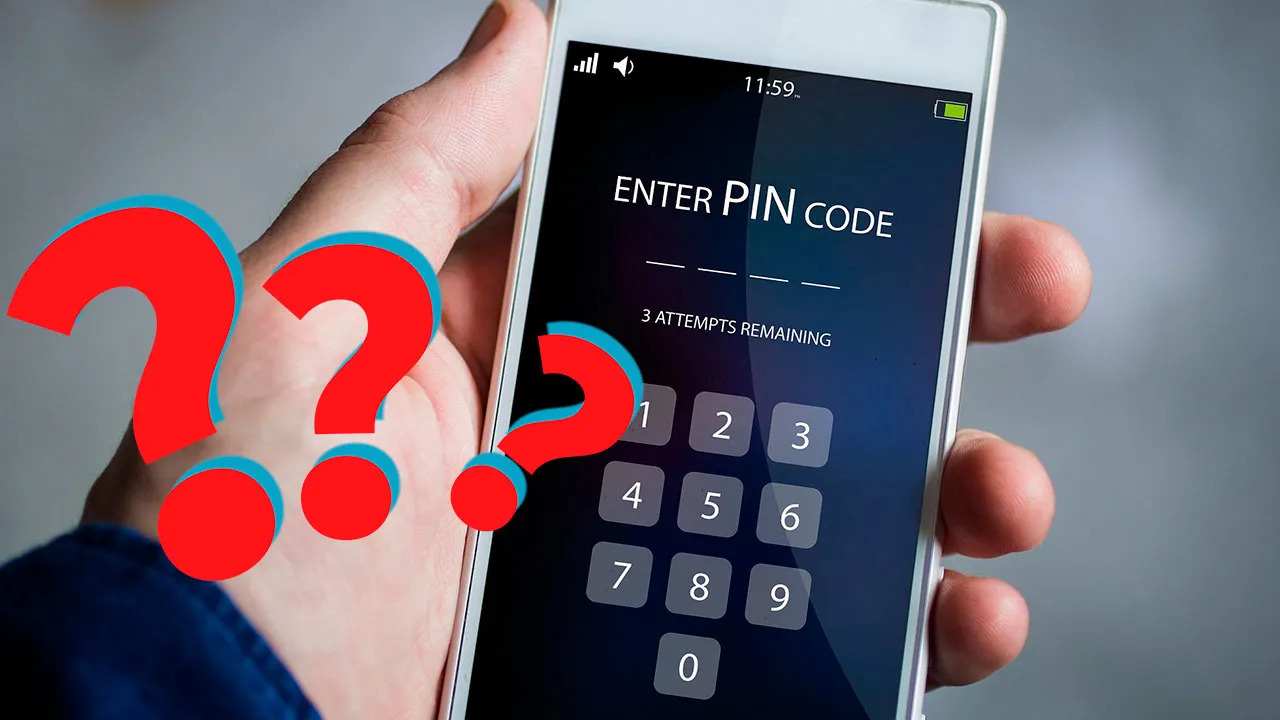Sepetinizde ürün bulunmuyor.
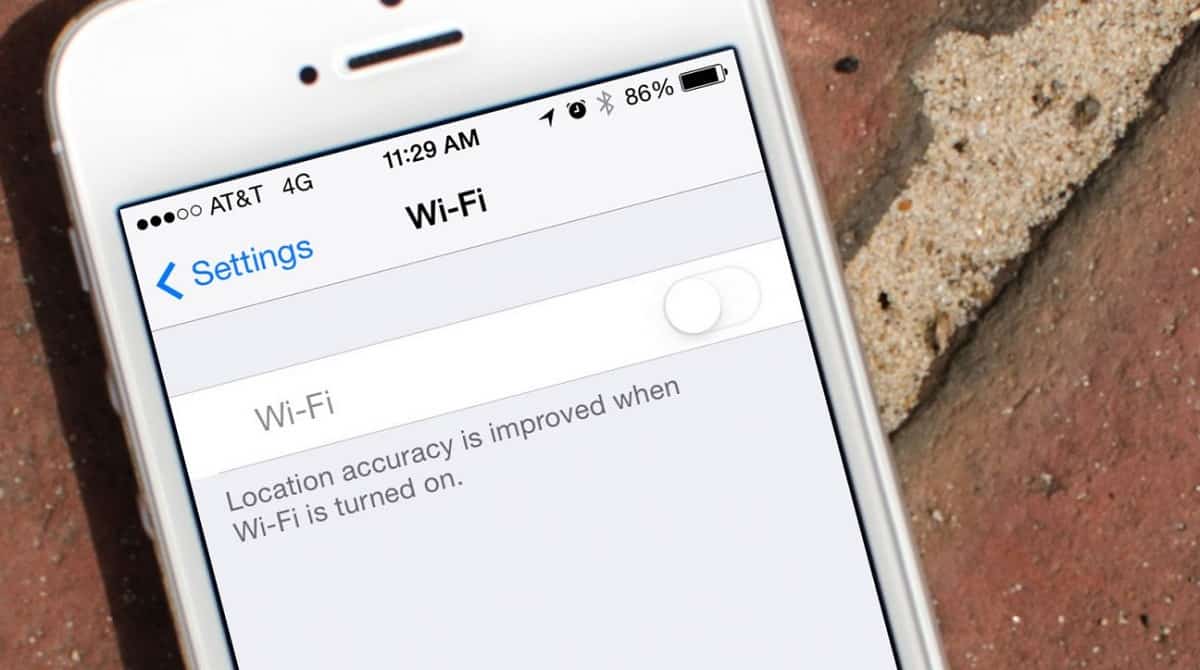
iPhone 13 Kablosuz ağ WiFi sorunları ve çözüm yolları
WiFi sorunları
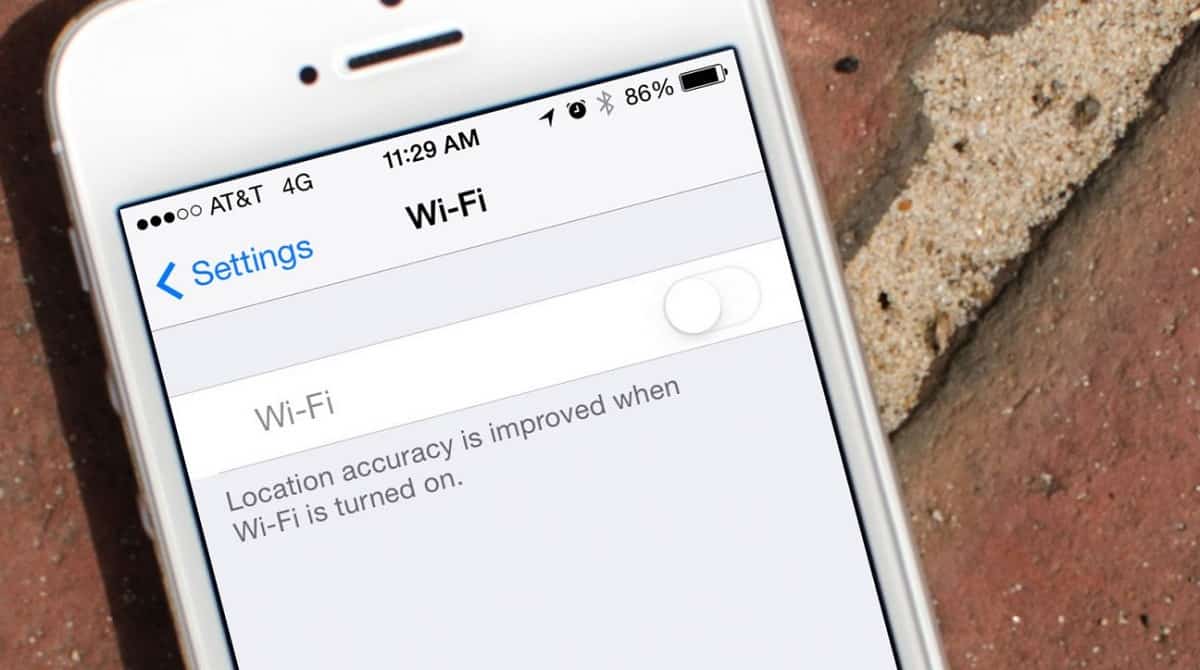
Ağ bağlantılı sorunları sıklıkla her modelde yaşayabiliyoruz. Kablosuz bağlantı sorunlarını iPhone 13 kullanıcıları da yaşayacak. Reddit forumlarında şimdiden bu konuda konular açılmaya başlandı. Bu yazımızda iPhone 13 kablosuz internet bağlantısının kopması ve ağ sorunları konularını işleyeceğiz.
Birçok farklı sebepten kablosuz ağ bağlantınız kopabilir. Hatta kısa süre içinde bağlantı süreli gidip gelebilir. Bu durum birçok kişinin canını sıkacaktır. Siz de yeni aldığınız iPhone 13’ünüz ile tarz problemler yaşıyorsanız aşağıdaki basit çözüm yöntemlerimizi denemenizi öneririz.
Öncelikle şunu ifade edelim. Sorun %99 iPhone 13’ünüz ile ilgili değil. Bildiğiniz gibi iPhone’lar iOS işletim sistemi kullanır. Bu yüzden sorunun kaynağı genellikle yazılımsaldır. Bu yazımızda önereceğimiz yöntemlerle sorununuz çözülmüyorsa gelecekte yapılacak bir iOS güncellemesi bu sorunu çözebilir.
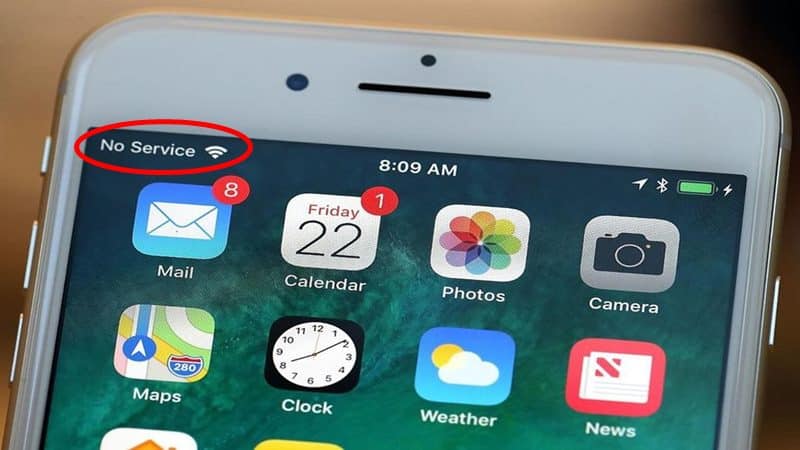
WiFi sorunları – kablosuz bağlantı kopmasının nedeni nedir?
Kablosuz bağlantınızın sorunsuz olması için hem telefon tarafında hem de modem tarafından sorun yaşamamak gerekiyor. Bu kısımlardan birisinde sorun olursa kablosuz internet bağlantısını kurmanız mümkün değil. Bağlantı kurulsa bile internetin sürekli kopması gibi sorunlarla karşılaşacaksınız.

Sorunlar genellikle basit sebeplerden kaynaklanır. Bu yüzden telaş yapmanıza gerek yok. Bu yazıda hem modem tarafında hem de telefon tarafında yapabileceğiniz çözüm aşamalarına değineceğiz.
Şimdi hazırsanız başlayalım.
iPhone 13 Wi-Fi Bağlantı sorunu çözüm yolları
iOS her ne kadar çok stabil bir işletim sistemi ise de bazen yazılımsal sorunlar yaşatabilir. Bu sorunların çözümleri de genellikle basittir. iPhone 13’ünüz ile kablosuz bağlantı sorunu yaşıyorsanız aşağıdaki yöntemleri deneyebilirsiniz:
Çözüm 1: iPhone’unuzu ve modeminizi yeniden başlatın.
Öncelikle en basit ve etkili yöntemden başlayalım. Telefonunuzu ve modeminizi yeniden başlatın. Böylece cihazlarda birikmiş olan yazılımsal sorunların bazıları çözülecektir.
iPhone’un yeniden başlatma işlemine hard reset denir. Her iPhone modelinin hard reset işlemi farklıdır. Aşağıdaki yazımızda iPhone modellerine göre hard reset işleminin nasıl yapıldığını anlattık.

Modeminizi resetlerken kullanma klavuzuna bakabilirsiniz. Her modemin kullanma klavuzu internetten de bulunabiliyor. Bu işlemi yapmak için de servis sağlayıcısından aldığınız abonelik bilgilerinize ve şifrenize ihtiyacınız olacaktır. Bu bilgileri bilmiyorsanız sözleşmenize bakabilirsiniz. Sözleşme elinizde yoksa servis sağlayıcınızla irtibata geçebilirsiniz.
Çözüm 2: Ağı unut
iPhone bir kablosuz ağa bağlandığında o ağla ilgili bilgileri hafızasında tutar. Böylece bir sonraki bağlantısında daha hızlı bir bağlantı gerçekleştirilir. Bu yöntemde iPhone’unuzun kablosuz ağı unutmasını sağlayacaksınız. Sonra Wi-fi şifresi ile o ağa tekrar bağlanacaksınız.
Öncelikle hatırlatalım. Bu işlemi yapabilmek için kablosuz ağınızın şifresini hatırlamanız gerekiyor. Hazırsanız başlayalım:
Adım 1: iPhone’unuzun ana sayfasından Ayarlar uygulamasına dokunun.
Adım 2: Wi-fi yazısına dokunun.
Adım 3: Bağlandığınız kablosuz ağın yanında olan i işaretine dokunun.
Adım 4: Bu ağı unut yazısına dokunun.
Bu işlemi yaptıktan sonra kablosuz ağı iPhone’unuzdan kapatın ve tekrar açın. Bağlanmak istediğiniz kablosuz ağı seçin ve şifresini girerek bağlanın.
Çözüm 3: Ağ ayarlarını sıfırlayın.
İlk 2 yöntem işe yaramadıysa bu yöntemi deneyin. Bu yöntemde kablosuz ağ ayarlarınızı tamamen sıfırlayacaksınız. Merak etmeyin iPhone’unuza bir zarar gelmeyecek. Ağ ayarlarını sıfırladığınızda tüm ağ ayarları fabrika ayarlarına dönecek. Böylece ortaya çıkan sorunlar çözülebilecek.
Şunu da hatırlatmak da fayda var. Bu işlemi yaptığınızda iPhone’unuzun tanıdığı Bluetooth aygıtları ve kablosuz ağ aygıtları hafızadan silinir. Ancak merak etmeyin cihazınızdaki herhangi bir dosya, resim, video vb.. içerik silinmeyecektir.
iPhone’unuzda ağ ayarlarını sıfırlamak için;
iPhone’unuzdan; Ayarlar > Genel > iPhone’u aktar veya Sıfırla kısmına dokunun. Ekranın alt kısmında Sıfırla (reset) yazan yere dokunun. Gelen ekranda Ağ ayarlarını sıfırla yazan kısma dokunun. Onaylayın ve şifre istendiğinde parolanızı girin.
İşlem bu kadar. Artık iPhone’unuzun ağ ayarları sıfırlandı. Yeniden kablosuz ağa bağlanmayı deneyin.
Çözüm 4: iPhone’unuzu sıfırlayın.
Bu yöntemde iPhone 13’ünüz fabrika ayarlarına geri dönecektir. İçindeki içerikler resimler, videolar, uygulamalar, şifreler silinmeyecektir. Yine de bu işlemi yapmadan önce içeriklerinizi yedeklediğinizden emin olun.
iPhone’unuzdan; Ayarlar > Genel > iPhone’u aktar veya Sıfırla kısmına dokunun. Ekranın alt kısmında Tüm Ayarları Sıfırla yazan yere dokunun. Gelen ekranda Tüm ayarları sıfırla yazan kısma dokunun. Onaylayın ve şifre istendiğinde parolanızı girin.
iPhone’unuz fabrika ayarlarına dönecektir.
iPhone 13 kablosuz bağlantı problemi çözüldü mü?
Eğer bu yöntemleri kullanarak sorununuzu çözdüyseniz yorum kısmından bize yazabilirsiniz. Halen sorununuz devam ediyorsa sorun donanımsal olabilir. iPhone teknik servislerinden yardım isteyebilirsiniz.